如果您在将数据从远程桌面复制到本地计算机时遇到问题,本文可以帮助您解决。远程桌面技术允许多用户访问中央服务器上的虚拟桌面,提供数据保护和应用程序管理。这有助于确保数据安全,并使公司能够更有效地管理其应用程序。
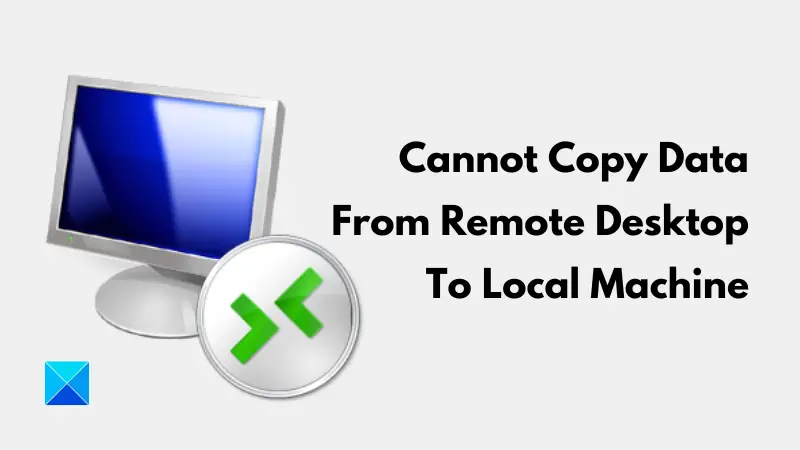
用户在使用远程桌面时可能会遇到挑战,其中一个是无法将数据从远程桌面复制到本地计算机。这可能由不同因素引起阻止。因此,本文将提供解决此问题的指导。
在计算机上复制文件时,文件会暂时存储在一个叫做剪贴板的位置。如果无法使用此方法将数据从远程桌面复制到本地计算机,可能与剪贴板设置相关。
如果剪贴板配置被禁用或程序未运行,无法从远程桌面复制数据到本地计算机。
要解决无法从远程桌面复制数据到本地计算机的问题,可以尝试一些经过验证的修复程序。
请遵循以下概述的步骤:
禁用剪贴板历史记录可能导致在将数据从远程桌面复制到本地计算机时出现问题。如果遇到此问题,请检查Windows设置。请按照以下步骤操作:





